在Windows 7操作系统中,连接网络是一个基础且重要的操作,无论是为了上网浏览、下载文件还是进行在线游戏,稳定的网络连接都是必不可少的。以下是几个步骤,帮助你轻松连接网络。
**一、检查硬件设备**
首先,确保你的电脑已经安装了网卡(无论是内置的还是通过USB接口外接的),并且网卡驱动已经正确安装。你可以通过“设备管理器”来查看网卡状态,如果看到任何黄色感叹号或问号,说明驱动可能存在问题,需要重新安装或更新。
**二、选择网络连接方式**
Windows 7支持多种网络连接方式,包括有线网络(通过网线连接路由器或交换机)和无线网络(通过Wi-Fi连接)。
- **有线网络**:只需将网线的一端插入电脑的有线网卡接口,另一端插入路由器或交换机的LAN口,系统会自动识别并连接网络。
- **无线网络**:点击任务栏右下角的网络图标,在弹出的列表中选择你的Wi-Fi网络,然后点击“连接”。如果网络需要密码,输入正确的密码后点击“确定”即可。
**三、配置网络设置**
在大多数情况下,Windows 7会自动配置网络设置,但如果你需要手动设置(如静态IP地址),可以通过“控制面板”中的“网络和共享中心”进入“更改适配器设置”,右键点击你的网络连接,选择“属性”,然后在“Internet协议版本4(TCP/IPv4)”中进行配置。
**四、检查网络连接状态**
连接网络后,你可以通过“网络和共享中心”查看网络连接状态。如果显示已连接,那么你就可以开始享受网络服务了。如果连接不成功,检查网线是否插好、Wi-Fi密码是否正确、路由器是否正常运行等。
通过以上步骤,你应该能够顺利地在Windows 7上连接网络。如果遇到任何问题,不妨查看系统的帮助文档或联系网络服务提供商获取帮助。